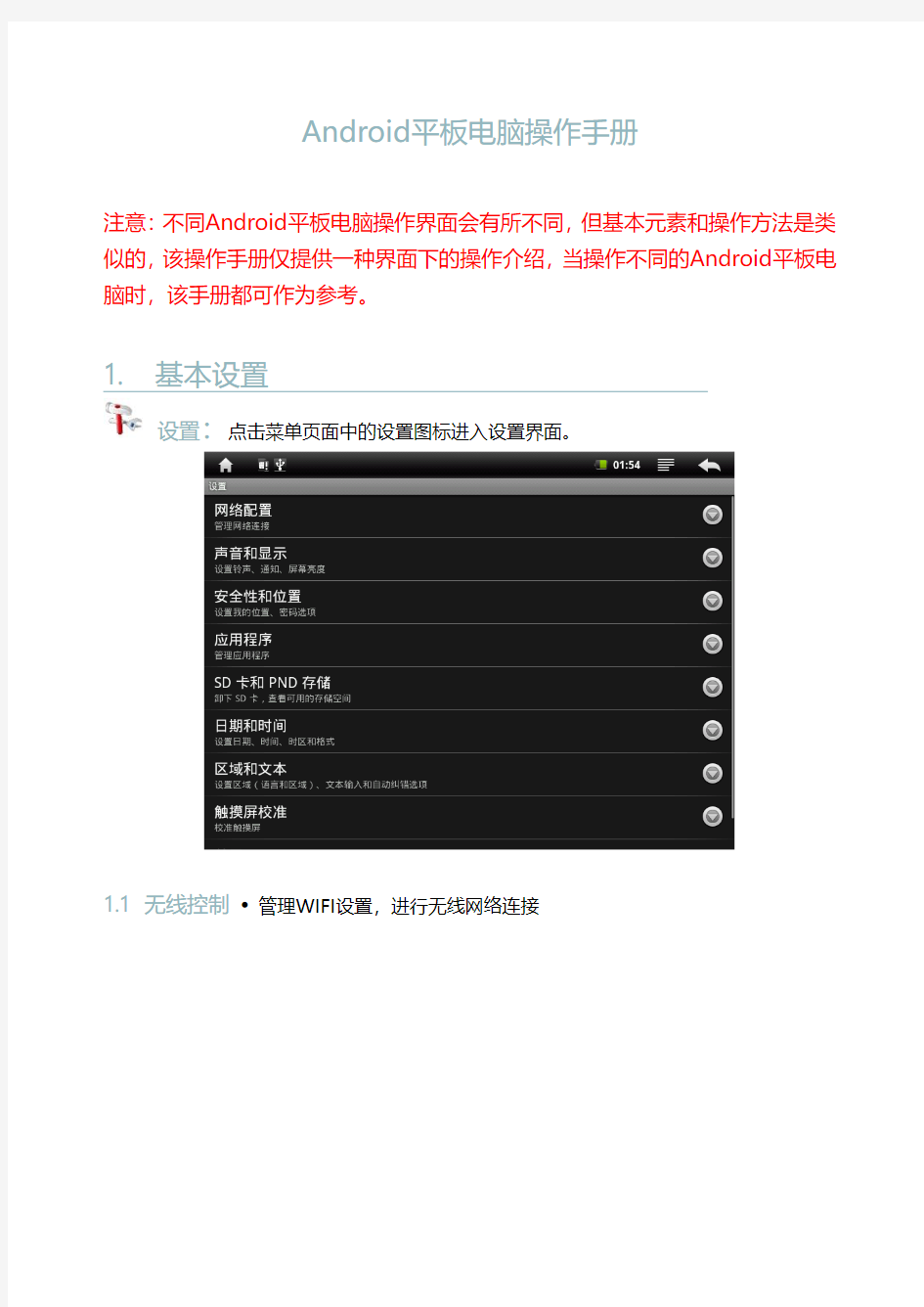
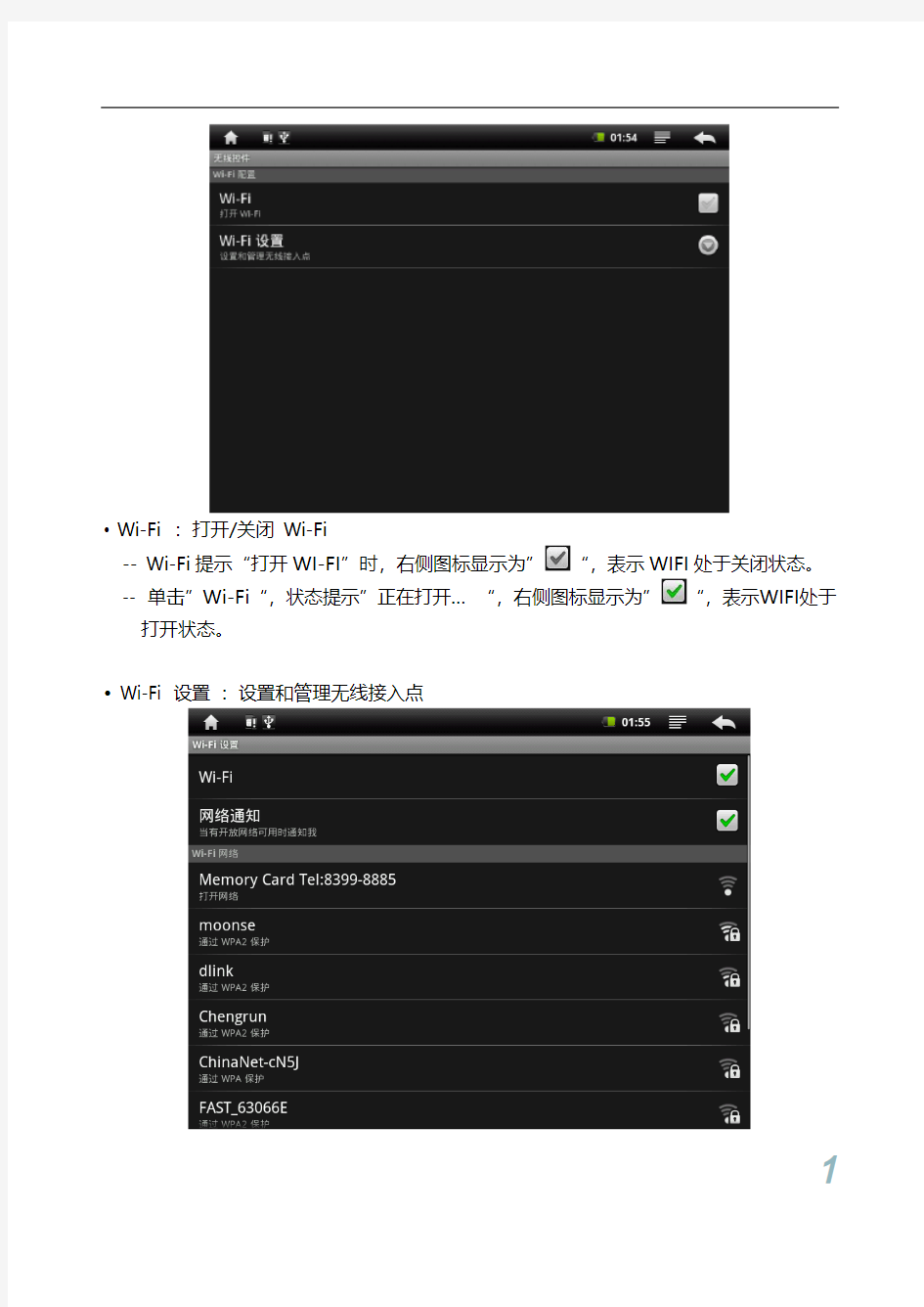
Android平板电脑操作手册
注意:不同Android平板电脑操作界面会有所不同,但基本元素和操作方法是类似的,该操作手册仅提供一种界面下的操作介绍,当操作不同的Android平板电脑时,该手册都可作为参考。
1. 基本设置
设置:点击菜单页面中的设置图标进入设置界面。
1.1 无线控制?管理WIFI设置,进行无线网络连接
1
? Wi-Fi :打开/关闭 Wi-Fi
-- Wi-Fi 提示“打开WI-FI ”时,右侧图标显示为”
“,表示WIFI 处于关闭状态。
-- 单击”Wi-Fi “,状态提示”正在打开… “,右侧图标显示为”
“,表示WIFI 处于
打开状态。
? Wi-Fi 设置 :设置和管理无线接入点
-- 网络通知右侧图标显示为”“,表示自动扫描处于关闭状态。
-- 单击”网络通知“,右侧图标显示为”“,表示扫描处于打开状态,设备将自动搜索添加附近可连接的WiFi网络,点击无线网络端,即可连接至网络。连接成功后,在WIFI设置图标下显示为“已连接至…”,表示已连接上网络。
1.2 声音和显示?设置铃声、通知和屏幕亮度
? 静音模式:除媒体和闹钟之外的所有声音都被静音。
?扬声器模式:使用扬声器。
?响铃音量:设置通知音的大小。
?媒体音量:调整媒体音量。在横条上左右移动点击可调节媒体音量设置。
?通知铃声:设置默认的通知铃声。
?操作音选择:进行屏幕选择时发出声音。
? SD卡通知:禁用SD卡通知声音。
2
3
? 方向:旋转MID 时自动改变方向 ? 动画:打开和关闭窗口时显示动画
? 亮度:调整屏幕亮度。在横条上左右移动点击可调节亮度设置
? 屏幕待机:在屏幕自动关闭前调整延迟。有15秒、30秒、1分钟、2分钟、10分钟、从不待机六种时间选项可选择
1.3 安全性和位置 ? 设置我的位置、密码选项
? 使用无线网络:通过无线网络查看应用程序(例如Google 地图)中的位置 ? 可见的密码:键入时显示密码
1.4 应用程序 ? 管理应用程序,设置快速启动快捷键
4
? 未知源:选择是否允许安装非市场应用程序 ? 快速启动:设置启动应用程序的键盘快捷键 ? 管理应用程序:管理和删除安装的应用程序 ? 开发:设置应用程序的开发选项
1.5 SD 卡和MID 存储 ? 卸下SD 卡,查看可用的存储空间
5
【注】:请通过选项中的“删除SD 卡”以安全移除 SD 卡,避免热拔插造成对设备的损坏。
1.6 日期和时间 ? 设置日期、时间、时区和格式
? 设置日期 : 进入日期设置界面设置日期 ? 选择时区 : 进入选择时区界面设置时区 ? 设置时间
: 进入时间设置界面设置日期 ? 设置24小时格式 : 设置时间显示格式 ? 选择日期格式 : 选择不同的日期格式显示日期
1.7 区域和文本 ? 设置区域(语言和区域)、文本输入和自动纠错选项
? 选择区域:54种国家语言可供选择 ? Android 键盘:
6
? Android 键盘: Android 键盘设置 -- 按键时发出声音 -- 自动大写
-- Show Suggestions :自动显示建议的词并输入
-- Auto-complete :自动完成空格和标点符号自动插入强调字 ? 谷歌拼音输入法:
? 谷歌拼音输入法:谷歌拼音输入法设置 -- 按键声音 -- 联想输入
? 设备键盘:内置键盘设置 -- 自动替换:纠正错误键入的词 -- 自动大写:将句子中的首字母大写 -- 自动加标点:按两次空格键来插入“。”
? 用户词典:向用户词典中添加字词以及从用户词典中删除字词
1.8 触摸屏校准 ? 校准触摸屏
? 进入触摸屏校准选项后,触摸屏将依次在左上角,右上角,左小角,右下角以及中心位置出现十字型符号,触摸以校准触摸屏
1.9 USB 模式选择 ? 选择USB 的工作模式:OTG/HOST/SLAVE …
? 主机模式:选择USB 工作在主机模式,此模式下可挂载U 盘或连接3G 模块
1.10 关于MID ? 查看法律信息、MID 状态和软件版本
2. 软件管理
2.1 ES文件浏览器
点击“”进入ES文件浏览器,您可浏览设备上和T-Flash存储卡上的文件。
?轻触“”图标:切换至设备硬盘上的文件
?轻触“”图标:切换至设备T-Flash储存卡上的文件
?轻触“”图标:添加文件选择,以同时选中两个以上文件
?轻触“”图标:以搜索方式查找文件
?轻触“”图标二次:退出程序
?轻触“”图标:切换至设备中文件夹
?轻触“”图标:切换至设备已安装的程序
?轻触“”图标:切换图标显示模式
注意:不同平板图标会有所不同
在设备硬盘文件菜单状态下,短按设备菜单键或轻触屏幕菜单软件,可调出操作界面:?操作:弹出操作界面
-- 剪切:剪切文件或文件夹
-- 复制:复制文件或文件夹
-- 删除:删除文件或文件夹
7
8
-- 重命名:重命名文件或文件夹 -- 全选:全选文件或文件夹 ? 新建:新建界面 -- 文件:新建文件 -- 文件夹:新建文件夹 -- 搜索:搜索文件或文件夹 ? 任务管理:切换至ES 任务管理器
? 显示标签&隐藏标签:显示标签与隐藏标签状态切换 ? 设置:切换至系统设置界面
? 更多:提供“刷新’、”旋转“、“帮助”、“关于”、“退出”等选项
在设备已安装的程序菜单状态下,短按设备菜单键或轻触屏幕菜单软件,可调出操作界面: ? 文件夹:切换至设备硬盘文件菜单状态
? 显示全部&显示程序:显示全部软件文件与显示程序列表状态切换 ? 属性:显示应用程序信息 ? 备份:备份软件 ? 卸载:卸载软件 ? 快捷方式:创建快捷方式
2.2
ES 任务管理器
点击“
”进入ES 任务管理器,您可对设备正在运行的运用程序进行管理
9
? 程序:管理目前所运行的软件 -- 选择软件后,轻触“”图标:结束所选中的应用程序
-- 轻触“”图标:刷新软件列表
-- 轻触“
”图标:结束所有运行的应用程序
? 服务:显示设备后台运行的程序
短按设备菜单键或轻触屏幕菜单软件,可调出操作界面: ? 设置:切换至设备设置界面 ? 排序:切换排序模式 ? 关于:显示应用程序信息 ? 退出:退出程序
3. 软件应用与操作
3.1 图片浏览
RockPhotoBrowser 播放器
通过点击程序中的“
”,进入RockPhotoBrowser ;进入图片列表,直接点击图
片进入并浏览。
? 基本操作
在图片浏览状态下,按触摸屏可弹出图片播放控制栏:
-- 轻触“”图标:按比例放大当前图片
-- 轻触“”图标:按比例缩小当前图片
-- 轻触“”图标:调节图片显示亮度
-- 轻触“”图标:单击则当前图片顺时针旋转90°
-- 轻触“”图标:单击则当前图片逆时针旋转90°
-- 轻触“”图标:图片开始幻灯播放
-- 轻触“”图标:弹出选项子菜单
设置:图片浏览设置选项
--全屏:全屏显示图片
--幻灯片播放间隔时间:“2秒、3秒、4秒”三种时间可供选择
--幻灯片播放设置:有淡入&淡出、水平移动、上下移动、随机四种可供选择;
--幻灯片循环:循环播放幻灯片
--随机显示:随机显示图片
设置为桌面背景:把图片设置为桌面背景
返回:返回图片浏览状态
-- 轻触“”图标:返回上一级列表
特色功能“两点触控”
支持超酷的两点触控放大缩小图片功能
10
11
注意:不同平板预装的应用软件会有所不同,但大致操作方法是相同的。
3.2 音乐播放
音乐播放器 通过直接点击 “
” 图标进入音乐列表。有艺术家、专辑、歌曲、播放列表四个选
项,点击进入音乐列表中,选中音乐文件后,弹出播放器选项,可选择RockAudioPlayer 播放器或音乐播放器播放。
?播放列表
-- 播放列表是音乐播放器将自动依次播放的曲目清单。
-- 您可在iRobot 设备上播放、创建和编辑任意数量的播放列表。
【注】:在您删除播放列表时,将只会删除列表,而不会删除音乐本身。
通过点击图标可直接进入RockAudioPlayer音乐播放器。
?浏览音乐文件:
进入播放器后,屏幕下方显示7种音乐文件浏览模式及播放器信息:
- 所有音乐:播放器将加载iRobot所存有的全部音乐文件。
- 播放列表:通过播放列表分类加载音乐文件。
- 搜索音乐:通过搜索音乐名查找音乐文件。
- 文件夹:通过文件夹查找音乐文件。
- 艺术家:通过艺术家分类音乐文件。
- 专辑:通过专辑分类音乐文件。
- 流派:通过流派分类音乐文件。
- 播放器信息:播放器版本信息。
12
当新的音乐被复制到iRobot 设备之后,音乐库将自动更新。如果某些音乐文件未包含信息标签,则在音乐库中会将其分类为Unknown(未知)。
?播放音乐文件:
点击音乐文件将进入播放器播放音乐。
-- 轻触“”图标:A-B段重复播放
-- 轻触“”图标:选择音效
-- 轻触“”图标:选择播放模式
-- 轻触“”图标:上一首,持续按住时实现快退功能
-- 轻触“”图标:暂停
-- 轻触“”图标:播放
-- 轻触“”图标:下一首,持续按住时实现快进功能
-- 轻触“”图标:选择播放列表
-- 轻触“”图标:显示歌词
-- 轻触状态栏中“”图标:调节音量大小
--
轻触进度条可直接转到曲目中的
不同播放位置;用手指将进度条中的光标拖动到曲目中的另一播放位置。
如果在播放曲目时离开音乐播放屏幕,它将在后台保持播放。这允许您在聆听音乐时浏览硬盘、查看图片或上网冲浪。要停止播放曲目,可轻触音乐播放屏幕中的暂停图标,
13
然后轻触主屏幕图标。
3.3 视频播放
VideoPlayer播放器
通过点击“”进入VideoPlayer视频播放器
VideoPlayer播放器列表将自动加载设备中的所有视频文件。在视频列表中,直接点击视频文件即可进入并播放视频。
在视频播放状态下,按触摸屏可弹出视频播放控制栏:
?轻触“”图标:设置书签,设置成功后视频每次从书签处播放
?轻触“”图标:调节视频播放亮度
?轻触“”图标:上一个视频,持续按住时实现快退功能
?轻触“”图标:暂停
?轻触“”图标:播放
?轻触“”图标:下一个视频,持续按住时实现快进功能
?轻触“”图标:更改显示模式(全屏、原始尺寸、16:9、4:3),循环点击,选择自己所需的显示模式;
?轻触“”图标:返回上一级列表
14
?轻触“”图标:弹出子菜单
删除书签从头开始播放:点击删除书签从头开始播放,删除设置的书签
清除书签:点击清除书签,清除所有设置的书签
帮助:点击帮助,显示图标的功能
版本信息:显示播放器的版本信息
返回:返回播放状态
?轻触“”图标:音量减小,按住时,音量连续减小
?轻触“”图标:音量增大,按住时,音量连续增大
?轻触进度条可直接转到视频中的不同播放位置;用手指将进度条中的光标拖动到视频中的另一播放位置。
3.5 优酷
通过点击“
”将通过浏览器直接接入https://www.doczj.com/doc/c67641477.html,网站,您可通过优酷
网站在线观看上万个的在线视频。
3.6 网络浏览器
浏览器
通过点击“”进入浏览器浏览网页
15
?点击MENU键,弹出设置菜单
-- 开始:可以通过输入网址进入网站
-- 书签:给网站加入书签
-- 新窗口:打开新网页窗口
-- 刷新:刷新当前网页
-- 前进/后退:往前一步/往后一步
-- 更多
3.7 电子邮件
通过点击“”进入Gmail,创建/登入Gmail用户后,即可收发Gmail邮件
16
17
电子邮件 通过点击“
”进入电子邮件设置,输入账户电子邮件地址和密码后,简单设置有
限服务器后,即可登录邮箱收发邮件
3.8 网络聊天
Google Talk
Google talk 是 Gmail 以外的杀手级应用,任何人用桌面浏览器登陆 Gmail 都可以用 Google talk 和你联络。所以你的 GTalk “好友”数量比看起来的更多。
通过点击“
”登录Google Talk 。
手机QQ
通过点击“”登录手机QQ,登录帐号密码后,即可通过QQ聊天
3.9 Google Map
通过点击“”即可进入GoogleMap查看地图
-- 点击触摸屏左下角放大缩小图标,可放大缩小画面
-- 拖动触摸屏,可上下左右移动画面
点击Menu键可:
-- 搜索:通过地名搜索地图
-- 路线:通过输入起点终点名,查找行车路线
18
-- 地图模式:地图、卫星、路况三种模式可供选择
-- 我的位置:通过“我的位置”源设置,查找出目前“我的位置”
-- 更多:Google Map的相关信息
19
工作中有做过手机App项目,前端和android或ios程序员配合完成整个项目的开发,开发过程中与ios程序配合基本没什么问题,而android各种机子和rom的问题很多,这也让我产生了学习android和ios程序开发的兴趣。于是凌晨一点睡不着写了第一个android程序HelloAndroid,po出来分享给其他也想学习android开发的朋友,这么傻瓜的Android开发入门文章,有一点开发基础的应该都能看懂。 一、准备工作 主要以我自己的开发环境为例,下载安装JDK和Android SDK,假如你没有现成的IDE,你可以直接下载SDK完整包,里面包含了Eclipse,如果有IDE那么你可以滚动到下面选择U SE AN EXISTING IDE,然后安装SDK,如果你的SDK在安装时找不到JDK目录,你可以在系统环境变量里添加JAVA_HOME变量,路径为你的JDK目录,我的IDE是IntelliJ IDEA,都装好以后开始配置IDE增加SDK支持。 首先,打开Android SDK Manager把Android 4.0以上版本的未安装的都打勾装上,根据你个人实际情况,如果你只打算用自己的手机测试,那就把你机子系统一样版本的SDK包装上,下载时间有点长。
然后打开IDE创建新项目,IDEA比较智能,如果你装好了SDK,新建项目里就会出现Andro id的Application Module,选择后右边Project SDK为空,点击New按钮,找到SDK目录确定,下拉列表就会列出已经安装的各个版本的SDK,选择自己需要的版本,如果是第一次设置,IDE会提醒你先设置JDK,根据提示找到JDK目录即可。
C o n f i d e n t i a l A20Android 开发手册 V 1.0 2013-02013-03 3-15
C o n f i d e n t i a l Revision History Version Date Section/Page Changes 1.0 2013-03-15 初始版本
C o n f i d e n t i a l 目录 一、A20概述 (4) 1.1A20主控介绍.....................................................................................................................51.2外围设备介绍.....................................................................................................................51.3软件资源介绍.....................................................................................................................5二、建立开发环境. (5) 2.1硬件资源............................................................................................................................62.2软件资源. (6) 2.2.1安装JDK (ubuntu12.04).....................................................................................62.2.2安装平台支持软件(ubuntu12.04).....................................................................62.2.3安装编译工具链(ubuntu12.04).........................................................................62.2.4安装phoenixSuit (windows xp )........................................................................72.2.5其他软件(windows xp ).. (7) 三、源码下载 (8) 3.1wing 源码下载....................................................................................................................83.2仓库的目录树.. (8) 3.2.1android 目录树.........................................................................................................83.2.2lichee 目录结构.. (9) 3.2.2.1buildroot 目录结构........................................................................................93.2.2.2linux-3.3目录结构......................................................................................103.2.2.3u-boot 目录结构..........................................................................................113.2.2.4tools 目录结构............................................................................................123.2.2.5boot 目录结构 (12) 四、编译和打包 (13) 4.1源码编译 (13) 4.1.1lichee 源码编译......................................................................................................134.1.2android 源码编译...................................................................................................134.2打包固件.. (13) 4.2.1完全打包...............................................................................................................134.2.2局部打包 (14) 五、固件烧写 (14) 5.1使用PhoenixSuit 烧写固件.............................................................................................145.2使用fastboot 更新系统 (14) 5.2.1进入fastboot 模式.................................................................................................145.2.2fastboot 命令使用.. (15) 六、recovery 功能使用 (15) 6.1键值的查看......................................................................................................................156.2按键选择..........................................................................................................................166.3功能使用..........................................................................................................................16七、调试 (17) 7.1调试apk...........................................................................................................................177.2调试linux 内核. (17)
Android开发指南-二维图形收藏 二维图形2D Graphics Android 提供一个定制的2D图形库,用来绘制图形图像和制作动画。你将从 android.graphics.drawable和android.view.animation包中找到这些通用类。 本文简单介绍如何在Android应用程序中进行画图。我们将讨论使用Drawable对象画图的基础知识,如何使用几个Drawable子类,以及如何创建动画,一个图形的补间动画或者一系列图形的连续动画(就像电影胶卷一样)。 可绘制物Drawables 一个Drawable 是一个“某些可以被绘制的物体”的一般抽象。你将发现这个Drawable类扩展了多种具体可绘制图形类,包括 BitmapDrawable, ShapeDrawable, PictureDrawable, LayerDrawable, 等等。当然,你还可以扩展这些类来定义你自己的具有独特行为的可绘制对象。 有三种方式来定义和实例化一个Drawable:使用一个保存在你的项目资源中的图像;使用一个定义了Drawable属性的XML文件;或者使用通常的类构造函数。下面,我们将挨个讨论前面两种方法(对于一个经验丰富的开发人员而言,使用构造函数没什么新意)。 从资源图像中创建Creating from resource images 一个为你的应用程序增加图形的简单方法是通过引用项目资源中的一个图片文件。支持的图片文件格式有PNG(推荐的),JPG(可接受的)和GIF(不鼓励的)。这个技术将显然推荐使用在应用程序图标,logo,或者其它类似使用于游戏中的图形。 为了使用一个图片资源,只要把你的文件添加到你项目的res/drawable/目录即可。从那里,你可以在代码或XML布局中进行引用。任何一种方式,都是通过资源ID来引用,资源ID是不带扩展后缀的文件名(比如,my_image.png通过my_image来引用)。 注意:图像资源被放在res/drawable/里。也许会通过aapt工具进行无损图像压缩而被 自动优化。比如,一个不需要多于256色的真彩色PNG图片可能会被转换成一个带有调 色板的8位PNG。这产生了相同质量但占用更少内存的图片。因此需要意识到该目录下 的二进制图像可能会在编译期间被改变。如果你想以比特流读取一个图片并转换为一个 位图,那么需要把你的图片文件放在res/raw/目录,这里的文件不会被优化。 示例代码Example code 下面的代码片断说明了如何构造一个ImageView,从drawable资源中使用并添加到布局中。LinearLayout mLinearLayout; protected void onCreate(Bundle savedInstanceState) { super.onCreate(savedInstanceState); // Create a LinearLayout in which to add the ImageView mLinearLayout = new LinearLayout(this);
Android开发参考文档 一、Android编码规范 1. java代码中不出现中文,最多注释中可以出现中文.xml代码中注释 2. 成员变量,局部变量、静态成员变量命名、常量(宏)命名 1). 成员变量: activity中的成员变量以m开头,后面的单词首字母大写(如Button mBackButton; String mName);实体类和自定义View的成员变量可以不以m开头(如ImageView imageView,String name), 2). 局部变量命名:只能包含字母,组合变量单词首字母出第一个外,都为大写,其他字母都为小写 3). 常量(宏)命名: 只能包含字母和_,字母全部大写,单词之间用_隔开UMENG_APP_KEY 3. Application命名 项目名称+App,如SlimApp,里面可以存放全局变量,但是杜绝存放过大的实体对象4. activity和其中的view变量命名 activity命名模式为:逻辑名称+Activity view命名模式为:逻辑名称+View 建议:如果layout文件很复杂,建议将layout分成多个模块,每个模块定义一个moduleViewHolder,其成员变量包含所属view 5. layout及其id命名规则 layout命名模式:activity_逻辑名称,或者把对应的activity的名字用“_”把单词分开。
命名模式为:view缩写_模块名称_view的逻辑名称, 用单词首字母进行缩写 view的缩写详情如下 LayoutView:lv RelativeView:rv TextView:tv ImageView:iv ImageButton:ib Button:btn 6. strings.xml中的 1). id命名模式: activity名称_功能模块名称_逻辑名称/activity名称_逻辑名称/common_逻辑名称,strings.xml中,使用activity名称注释,将文件内容区分开来 2). strings.xml中使用%1$s实现字符串的通配,合起来写 7. drawable中的图片命名 命名模式:activity名称_逻辑名称/common_逻辑名称/ic_逻辑名称 (逻辑名称: 这是一个什么样的图片,展示功能是什么) 8. styles.xml 将layout中不断重现的style提炼出通用的style通用组件,放到styles.xml中; 9. 使用layer-list和selector,主要是View onCclick onTouch等事件界面反映
第一篇:安装SDK 这里主要介绍如何安装Android的SDK开发包和配置开发环境。如果你还没有下载SDK,点击下面的链接开始。 Download the Android SDK 系统和软件配置要求 要通过Android SDK中提供的代码和工具进行Android应用程序的开发,需要一个合适的用于开发的电脑和合适的开发环境,具体要求如下: 支持的开发环境 Eclipse Eclipse 3.2,3.3(Europa) Android开发工具插件(可选) 其他的开发环境或者IDE JDK5.0或者JDK6.0(仅有JRE是不够的) 安装SDK 下载好SDK包后,将zip文件解压缩至合适的地方。在下文中,我们默认你的SDK安装目录为$SDK_ROOT 你可以选择将$SDK_ROOT/tools加入到你的路径中 1.Linux下,打开文件~/.bash_profile或者~/.bashrc,找到设定PATH环境变量的一行,将$SDK_ROOT/t ools的完整路径加入其中。如果没有找到设定PATH变量的行,你可以自己添加一行: export PATH=${PATH}:<你的$SDK_ROOT/tools的完全路径> 2.Mac下,在你的home目录中找到文件.bash_profile,和Linux的一样处理。如果还没有在机器上设定这个文件,你可以创建一个.bash_profile文件。 3.Windows下,右键点击【我的电脑】,选择【属性】,在【高级】页中,点击【环境变量】按键,在弹出的对话框中双击“系统变量”中的变量“Path”,将$SDK/tools的完全路径加入其中。 通过将$SDK/tools加入系统路径,在运行adb和其它一些命令行工具时就不需要键入完全路径名了。需要注意到是,当你升级了SDK后,如果安装路径有变动的话,不要忘记了更新你的PATH变量的设置,将其指向变动后的路径。 安装Eclipse插件(ADT) 如果你选择Eclipse作为Android的开发环境,可以安装一个专门为Android定制的插件:Android Deve lopment Tools(ADT),ADT插件集成
Google Android System and Development Tutorial Abstract Android是Google公司所开发的手机用途操作系统架构。Android包含了操作系统、系统中间的转换程序和重要的应用程序。人们透过Android可以有比较好的手机专属系统,并且让用户更方便按照自己的需求扩充自己的手机功能。开发人员也因为Android的独特架构,使得以往要针对不同系统撰写的手机程序变得只要写一次就好,成为真正的可携式程序(Portable Program)。我们在本篇报告中介绍Android的特性、以及如何做到以上的架构。最后我们实践了Android 架构上的程序开发。 Introduction 手机系统长久以来是学术界和产业界焚膏继晷研究的对象。手机属于mobile system的一种,即便和个人计算机一样属于数字装置,但是特性却是大相径庭。最主要的差异是个人计算机通常依靠插座供电;手机大部分的时间是靠电池续航。因此手机系统必须要设法省电,否则做为一个mobile system,不能应付使用者长时间在外的需求是不适当的。此外手机为了携带放便,尽量缩小体积,以至于使用的硬设备有诸多限制,例如:难以扩充硬件、常常被迫使用整合性芯片组、不能选择自己符合自己需求的硬件…。以上两项主要限制使得手机系统被迫和个人计算机发展出不一样的特性。 另外常见的手机系统有Symbian、Windows CE。以往手机系统以封闭式为主,使用者能够决定的设定和服务不多。因为电信公司是发配手机内容与服务的最后服务端,使用者没有选择,只好接受质量良莠不齐,没有量身订做的内容了。简而言之,服务内容被电信公司给垄断。反观Symbian (S60)和Windows CE,以及Android系统是一个开放式的系统,允许用户透过增加程序和套件增加服务和内容。开放式系统是个潮流,能够给使用者最大的福祉,使电信公司无法再垄断手机内容。
安卓开发环境搭建完全手册 小安:博士,刚才听你说了这么多,我感觉Android平台真是前景无限,决定要从事Android开发,成为一名Android高手。今后请您多多指教! 大致:小安,我代表全体Android开发人员欢迎你加入Android开发的队伍,现在我就告诉你开发Android需要准备些什么。 1.1准备所需软件 1.1.1Android开发需要的工具 1)JDK5或JDK6 需要注意的是仅有JRE是不够的。JRE是Java的运行环境,而JDK不仅包含了JRE,还包含了我们开发Java程序所需要的工具集合。 JDK可以到:https://www.doczj.com/doc/c67641477.html,/javase/downloads/index.jsp页面下载。 2)Eclipse3.5 使用MyEclipse也可以,但由于MyEclipse是收费的并且插件较多影响运行速度,因此不建议采用。Eclipse是一个开放源代码的、基于Java的可扩展的集成开发环境(IDE)。Eclipse中可以集成进多种插件,以完成特定语言的开发。 下载地址:https://www.doczj.com/doc/c67641477.html,/downloads/页面中的EclipseIDEforJavaEEDevelopers链接。 3)Android SDK: SDK是我们开发Android应用程序的软件开发工具包。 下载地址:https://www.doczj.com/doc/c67641477.html,/android/android-sdk_r05-windows.zip 4)Eclipse的插件ADT(Android Development Tools)
Android开发工具(ADT)是一个为EclipseIDE设计的旨在提供一个强大的、集成的环境来建立Android 应用程序的插件。ADT扩展了Eclipse的功能,可以快速建立新的Android项目,创建一个应用程序界面。它添加了基于Android框架API的组件,使用AndroidSDK工具调试你的应用程序,甚至导出签名(或未签名)APKs以分发你的应用程序。在Eclipse中强烈建议使用ADT进行开发,ADT提供了令人难以置信的提高开发Android应用程序的效率。 下载地址:https://www.doczj.com/doc/c67641477.html,/android/ADT-0.9.5.zip 准备好这些工具,我们就可以安装这些软件来搭建Android的开发环境了。有一点需要注意,以上的链接部分会由于官方的更新而产生变动,有时下载到的版本不同,但下载的方式如此,如果遇到问题可以参考官方帮助文档 1.2安装所需的软件 1.2.1.安装JDK6 1.找到JDK安装文件,双击运行,界面如下:
Android开发指南 - 样式和主题 样式和主题(Styles and Themes) 一个样式(Style)是一个包含了指定样子和格式的作用于视图控件(View)或者窗体(Window)属性集合。一个style可以指定很多属性,比如高度,填充,字体颜色,字体尺寸,背景色等。一个Style在xml资源文件中定义,并且和在xml中指定的布局区分开来。 在Android里的样式和Web设计中的CSS共享一个相似的原理,它们允许你分离设计(Design)和内容(Content). 举个例子,通过使用一个style,你可以让你的布局xml像下面这样:
RK28平台技术文档 Android 开发入门 部 门: 内核组 版 本: V1.1 作 者: 陈美友 文件状态: [√] 草稿 [ ] 正式发布 [ ] 正在修改 日 期: 2008-12-1 关键字 Linux 、Android 、Native C/C++、编译、下载 概 述 本文档主要讲述了Android 的下载、编译,以 及本地C/C++程序的开发、Android 应用程序 的开发等… 本文档适用了Android 开发的初学者
目录 下载ANDROID源码 (3) 编译ANDROID源码: (4) 编译ANDROID中的LINUX内核: (5) 编译NATIVE C/C++程序 (6) 运行NATIVE C/C++应用程序 (7) 在WINDOWS XP操作系统上构建ANDROID应用程序开发环境 (8) 编写ANDROID应用程序 (9) ANDROID SDK文件夹结构分析 (9) ANDROID源代码结构 (10) ANDROID应用程序生成 (10)
注: 如果你要创建Android的SDK,那么你必须安装JDK5,不要安装JDK6 $sudo apt-get install sun-java5-jdk 如果你使用apt-get下载安装程序时,发现某些安装包无法下载的情况, 那么你可以从网络上其它地方用其它的工具下载安装包,然后进行安装。我 通常是通过Windows上的迅雷下载,然后通过VMware中的文件共享传到Linux系统中。 我的电脑: 主系统:Windows XP 模拟器安装在Windows XP上 VMware中安装Linux:Ubuntu8.10 Android源码存放路径:~/mydroid 下载Android源码 在这里面以Ubuntu(x86)操作系统为例,说明下载Android的步骤: 下载必要工具: 下载GIT工具: $ sudo apt-get install git-core gnupg 下载JDK6: $ sudo apt-get install sun-java6-jdk 下载下列工具包:flex, bison, gperf, libsdl-dev, libesd0-dev, libwxgtk2.6-dev (optional), build-essential, zip, curl $ sudo apt-get install flex bison gperf libsdl-dev libesd0-dev libwxgtk2.6-dev build-essential zip curl libncurses5-dev zlib1g-dev 下载Valgrind工具(可选): $ sudo apt-get install valgrind 安装Repo工具: 创建目录存放Repo: $ cd ~ $ mkdir bin $ export PATH=~/bin:$PATH 下载Repo: $ curl https://www.doczj.com/doc/c67641477.html,/repo >~/bin/repo
《Android移动应用开发基础教程(微课版)》教学大纲 学时:62 代码: 适用专业: 制定: 审核: 批准: 一、课程的地位、性质和任务 Android移动应用开发基础是普通高等学校计算机科学与技术专业的一门重要的专业基础课。通过本课程的学习,使学生能够在已有的计算机基础知识基础上,对Android移动应用开发有一个系统的、全面的了解、为掌握移动应用开发打下良好的基础;在系统理解和掌握Android移动应用开发基本原理的基础上,了解和掌握移动应用开发的基本原理和方法,具有设计和开发Android移动应用APP的基本能力。 Android移动应用开发是一门实践性非常强的学科,它要求学生在理解和掌握Android移动应用开发语言语法的基础上,充分利用实验课程,在计算机上动手完成程序的编写和调试。 二、课程教学基本要求 1.课程教学以Android移动应用开发方法为主,在教学过程中让学生掌握Android移动应用开发的基本原理和方法。 2.要求在教学过程中合理安排理论课时和实验课时,让学生有充分的使用在计算机上练习理论课程中学到的Android移动应用开发技巧和方法。 三、课程的内容 第1章 Android开发起步 让学生了解Android平台特点、体系架构和版本,掌握如何搭建Android开发环境,熟悉如何创建Android项目和Android编程的日志工具 第2章 Android核心组件:活动 让学生了解Android核心组件之一的活动是什么、活动生命周期,掌握活动基本操作、在活动中使用Intent、在活动之间传递数据、活动的启动模式。 第3章 UI设计 让学生熟练掌握线性布局、相对布局、通用UI组件、消息通知和菜单。 第4章广播机制 让学生了解广播机制,并熟练掌握如何使用广播接收器。 第5章数据存储 让学生熟练掌握Android文件存储、共享存储和SQLite数据库存储。 第6章多媒体 让学生熟练掌握播放多媒体文件、记录声音、使用摄像头和相册。 第7章网络和数据解析
通话时间统计器设计说明书 姓名:潘俐浩 学号: 20110450213 班级: 11计本2 指导教师:李红军 完成日期: 2013.12.25
设计要求 考核目的 考核运用Android技术编程的能力,涉及到Android 系统的设计实现,Android四大组件的应用,提高程序效率的编程技巧和方法等内容。 考核项目要求 主要考核要求如下: 1、Android四大组件的应用 Android中Activity、BroadcastReceiver、ContentProvider、Service的用法。 2、View和SurfaceView的应用 View和SurfaceView的区别和联系,自定义界面编程。 3、提高手机程序效率的编程方法 如何提高手机软件的运行效率,在程序中如何设计代码、如何选择合适的类。 4、界面布局 使用界面开发工具设计界面的能力,包含了布局的选择,组件属性的自定义等。 5、编程的规范性 代码编写是否规范,注释是否合理、标示符定义是否规范合理。 6、写出项目设计和实现说明书
目录 第一章功能介绍 (1) 1.1功能描述 (1) 1.2功能特点 (1) 第二章系统的设计实现 (2) 2.1结构设计 (2) 2.1.1 模块划分 (2) 2.1.2 类的结构图 (3) 2.2系统实现 (3) 2.2.1 功能实现 (3) 2.2.2 数据库及代码实现 (6) 参考文献 (11)
通话时间统计器设计说明书 第一章功能介绍 1.1功能描述 该软件是一款用来统计通话时间的软件,它的功能分为拨号、接入、拨出和未接四个功能。拨号功能是用来向外拨打号码,接入功能是用来统计接听电话的时间,拨出功能是用来统计拨出电话的时间,未接功能是用来统计未接听电话的时间。时间的显示比较详细,包括年月日、时分和通话时长。总的来说,该软件是同类软件中性价比比较高并且容易操作的一款软件。 1.2 功能特点 通话时间统计器在手机上使用非常便捷,可以统计通话时间的长短,还可以拨打号码给别人,集拨号,未接来电,来电显示,通话时间功能与一体,可以说使用非常的便捷。现在科技日益发达,手机的功能也越来越强大,拍照的像素越来越高,屏幕越来越大,可以看电影,可以听音乐,玩游戏,甚至可以处理一些文档资料。。。。。就相当于一个小型电脑,但是其最基本的还是打电话的功能,所以制作一个通话时间统计器可以很当程度上帮助人们了解消费话费的信息
Android开发 -Eclipse的工作目录 ?打开Eclipse的时候首先弹出的对话框 ? ?通过Workspace里面的路径,可以找到Eclipse项目存放之 处 -Eclipse的导入项目 ?File –> Import –> ?
? -Eclipse的输出项目 ?第一种 ◆File -> Export ->
◆◆
?第二种 ◆从Package Explorer 选中项目名-> 单击鼠标右键选择 Copy -> 鼠标右键粘贴到其他存放之处 ◆ -Eclipse快捷键 ?Alt + “/”自动匹配符合的关键字 -Android中.XML文件首布局属性必须有 -标签定义规范 ?打完标签的开头,立即补上结尾 ?布局模式必须以<布局关键字>为开头,为结尾 ◆例
◆例
Java与Android开发学习指南 对于现在的IT界,最为火热的依然属于的移动互联网的开发。 2012年我们在不断进步,并且不断领先。
本套视频将采用最新的JDK 1.7,同时使用JUNO Eclipse进行开发讲解。 例如:实体层开发,需要类和表的映射,对于显示层的部分操作需要一些转换或处理等等。 马上这份笔记的完善版会经过清华大学出版社在2013年的上半年进行推出,而这本课堂笔记将和Java开发实战经典一起作为MLDN的入门书籍。 99%的课程,都为了方便学员复习提供了复习的视频资料。
https://www.doczj.com/doc/c67641477.html,/,在线课程。 同学一起去根据需求设计业务; 根据业务的功能讨论设计数据库; 后台的开发。前台的实现,远程接口的开发。 从各个公司而言,面试的要求是提高了。 对于代码而言,写代码不麻烦,最麻烦的是调试程序。 目的:是方便更多同学可以轻松的进入到Java开发行业,毕竟这个行业是相对稳定的。 2013年,而Java 是在1995年的时候出现。 最早的时候更多的是关注于服务器端的开发,但是对于客户端,开发的复杂度是很高的,并且受到环境的限制,所以最早的一些ERP系统,只能在电脑上完成,而有了Android/IOS之后,发现移动办公成为了可能。 不管如何操作,业务是最终必须要掌握的。
在整个市场70%的份额都被Android拿走了。这块蛋糕很大。 20左右是占了IOS。 历史: 2003年的时候,当时的手机系统:Symbian、Linux、Windows CE、MTK 2009年的时候,手机系统:Android(Linux)、IOS、Symbian、Windows Phone。项目的整体把握:项目的核心业务设计、架构。 最早的时候如果某一款软件需要被安放在手机里,需要找开发商,给他钱。。。 改了:开发商给钱推广。
Android官方开发教程中文版 添加操作栏 添加操作栏 操作栏是你能为你的Activity实现的重要的设计元素之一,它提供了几种用户界面特性,使你的应用能够保持和其它应用的一致性,以便用户很快熟悉它。主要功能包括:1.用专门的空间为你的应用指定标识并且指示出用户在应用中的位置。 2.以可预测的方式访问重要的操作(如搜索) 3.支持导航和视图切换(使用选项卡或下拉列表) 本课程提供了关于操作栏基础知识的快速指南,要获得关于操作栏各种特性的更多信息,请参考“操作栏”指南。 设置操作栏 操作栏的最基本形式是为Activity显示标题以及在标题左边显示应用图标。即使是这种简单的形式,操作栏也有利于通知用户当前的位置,以及为你的应用保持一致性。 操作栏包括一个应用图标和Activity标题 设置一个基本的操作栏需要你的应用使用一个Activity主题并启用操作栏。如何获取这样一个主题取决于你的应用支持的最低Android版本。因此这节课根据你的应用支持的Android最低版本分为两个部分。 仅支持Android3.0及以上版本 从Android3.0开始(API级别11),操作栏被包含在所有使用Theme.Holo(或它的派生类)主题的Activity中,当targetSdkVersion或minSdkVersion的值大于等于11时,Theme.Holo 是默认主题。 因此,要在Activity中添加操作栏,只需简单地把这两个属性之一的值设为11或更高就可以了,如:
Android开发说明文档 一、开发环境的搭建过程: 第一步安装JDK,并在环境变量中配置相应的参数。 第二步安装开发工具,常用的开发工具有两种,一种是eclipse开发工具开发时需要导入ADT插件,一种是motodevstudio开发时不需要任何插 件。 第三步安装sdk(android开发环境),并在环境变量中配置相应的参数。 第四步测试环境是否搭建好,以此用命令javac、android –h进行测试,如果命令窗口中出现相应的说明,则证明开发环境搭建成功。 二、实现手机拍照功能: 1.UI界面设计 UI界面总共有两个,一个是初始化界面,一个是拍照界面。 初始化界面设计,如下图所示; 拍照界面设计,在此界面中,设计了两个按钮,一个是拍照按钮,一个是对焦按钮,拍照按钮用于进行对区域范围景色的拍摄,对焦按钮 是对所在视野区域焦距进行调节,拍摄窗口是横向显示方式,拍摄暂停 画面是花色的;
2.功能实现 当点击拍照按钮进入拍照界面,拍照界面显示当前的视野,然后点击对焦按钮进行焦距调整,然后点击拍照按钮进行拍照,当出现花色时证明拍照完成,拍照完成的图片保存在sd卡的根目录下。 三、实现百度地图获取地址信息: 1.获取百度api的key 在用百度账号进入,设置自己的key值,将key值添加到自己程序里的publicstaticfinal String strKey="iDneBU6NBrm9wyLxdOODPTM5";这段代码中。 2.UI界面设计 在此界面中用LinearLayout布局管理器,在此界面中设置六个编辑框用于获取当前地址所在信息,具体如下图所示。
Android 3D 游戏开发教程 (Open Graphics Library) 目前最全的Android OpenGL文档 这几篇Android 3D游戏开发的文章原文出自一位德国人Martin 在https://www.doczj.com/doc/c67641477.html,写的文章,由lixinso翻译为中文。 拷贝于博客:https://www.doczj.com/doc/c67641477.html,/lixinso/archive/2010/01/30/5272927.aspx 第一部分首先介绍OpenGL相关的术语,并引导你开始3D开发的第一步。 这个关于3D游戏的系列的叫做V ortex . 这个教程主要focus在3D编程上,其他的东西比如菜单和程序生命周期虽然是代码的一部分,但是在这里不会被提到。 首先开始介绍OpenGL的术语。 顶点V ertex 顶点是3D空间中的一个点,也是许多对象的基础元素。在OpenGL中你可以生命少至二维坐标(X,Y),多至四维(X,Y,Z,W). w轴是可选的,默认的值是1.0. Z轴也是可选的,默认为0. 在这个系列中,我们将要用到3个主要的坐标X,Y,Z,因为W一般都是被用来作为占位符。vertex的复数是vertices(这对非英语母语的人来说比较重要,因为这容易产生歧义)。所有的对象都是用vertices作为它们的点,因为点就是vertex。 三角形Triangle 三角形需要三个点才能创建。因此在OpenGL中,我们使用3个顶点来创建一个三角形。多边形Polygon 多边形是至少有3个连接着的点组成的一个对象。三角形也是一个多边形。 图元Primitives 一个Primitive是一个三维的对象,使用三角形或者多边形创建。形象的说,一个有50000个顶点的非常精细的模型是一个Primitive,同样一个只有500个顶点的低模也叫做一个Primitive。 现在我们可以开始变成了。 创建一个工程交V ortex,activity也是这个名字。我们的工程应该大概是这个样子的:package com.droidnova.android.games.vortex; import android.app.Activity; import android.os.Bundle; public class V ortex extends Activity { private static final String LOG_TAG = V ortex.class.getSimpleName(); private V ortexV iew _vortexV iew; @Override protected void onCreate(Bundle savedInstanceState) { super.onCreate(savedInstanceState); _vortexV iew = new V ortexView(this); setContentView(_vortexView);
Android 开发最佳实践 从Futurice公司Android开发者中学到的经验。遵循以下准则,避免重复发明轮子。若您对开发iOS或Windows Phone 有兴趣,请看iOS Good Practices和Windows client Good Practices这两篇文章。 摘要 ?使用 Gradle 和它推荐的工程结构 ?把密码和敏感数据放在gradle.properties ?不要自己写 HTTP 客户端,使用Volley或OkHttp库 ?使用Jackson库解析JSON数据 ?避免使用Guava同时使用一些类库来避免65k method limit(一个Android程序中最多能执行65536个方法) ?使用 Fragments来呈现UI视图 ?使用 Activities 只是为了管理 Fragments ?Layout 布局是 XMLs代码,组织好它们 ?在layoutout XMLs布局时,使用styles文件来避免使用重复的属性 ?使用多个style文件来避免单一的一个大style文件 ?保持你的colors.xml 简短DRY(不要重复自己),只是定义调色板 ?总是使用dimens.xml DRY(不要重复自己),定义通用常数 ?不要做一个深层次的ViewGroup ?在使用WebViews时避免在客户端做处理,当心内存泄露 ?使用Robolectric单元测试,Robotium 做UI测试 ?使用Genymotion 作为你的模拟器 ?总是使用ProGuard 和 DexGuard混淆来项目 Android SDK 将你的Android SDK放在你的home目录或其他应用程序无关的位置。当安装有些包含SDK的IDE的时候,可能会将SDK放在IDE同一目录下,当你需要升级(或重新安装)IDE或更换的IDE时,会非常麻烦。此外,若果你的IDE 是在普通用户,不是在root下运行,还要避免吧SDK放到一下需要sudo权限的系统级别目录下。 构建系统